Как добавить видео со звуком в презентацию
Красиво представленная идея способна сплотить много людей и вдохновить их на поиск новых творческих решений. Для создания хорошей презентации применяется программа «ПроШоу Продюсер», которая обладает мощными инструментами редактирования слайдов и доступностью для начинающих пользователей. И еще она полностью русифицирована.
Чтобы научиться делать качественные слайд-шоу, освойте навык, как добавить видео в презентацию. Для этого потребуется немного времени и последовательное выполнение рекомендаций из пошаговой инструкции.
Шаг 1. Скачать «ПроШоу Продюсер»
Воспользуйтесь ссылкой на скачивание программы на странице нашего сайта. Через несколько минут вы начнете работать в удобной и многофункциональной утилите по созданию слайд-шоу. Установка осуществляется в автоматическом режиме, от вас не потребуется знания навыков программирования или вносить изменения в настройки операционной системы.
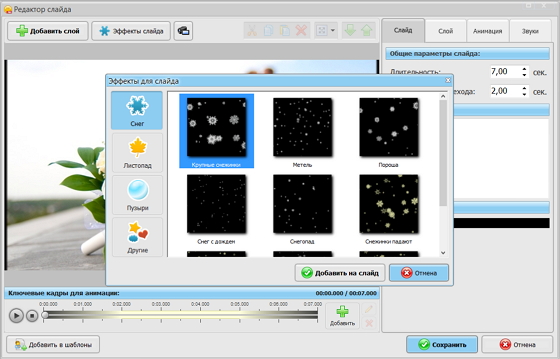
Шаг 2. Добавить файлы в проект
Щелкните по ярлыку на рабочем столе, чтобы запустить программу. Далее выберите пункт «Новый проект». Добавьте файлы в нижнюю рабочую ленту. Сделать это можно простым перетаскиванием, утилита поддерживает функцию «drag-and-drop». О других ее возможностях предлагаем узнать из этой статьи: «Приложение для создания презентаций на русском языке».
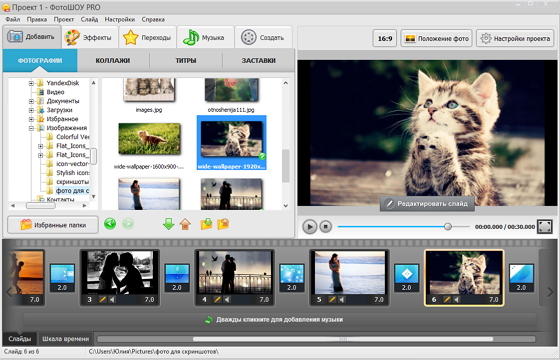
Шаг 3. Добавить видео в презентацию
Добавление видео осуществляется также, как и изображений. В правом окне имеется функция предпросмотра. Чтобы заменить звук, дважды щелкните по длинной иконке внизу рабочей ленты. Выберите музыкальный файл из компьютера, и нажмите «Открыть». Утилита поддерживает работу с большинством популярных форматов.
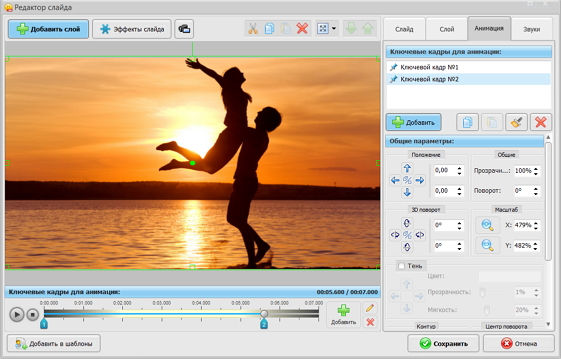
Шаг 4. Редактировать слайды
Нажмите на кнопку «Редактировать», которая расположена в правом окне предпросмотра. Откроется редактор слайда. Здесь осуществляется замена звуков для каждого видео в отдельности, применяются интересные эффекты, например, листопада, снегопада, различные типы свечений, анимационные улучшения. Выбрать музыку для видео вы можете как из памяти вашего ПК, так и из коллекции программы, которая содержит такие звуки, как: взрыв, раскаты, пузыри, телепорт, и многие другие.
Шаг 5. Настроить переходы внутри и между слайдами
Выберите в основном меню «ПроШоу Продюсер» вкладку «Переходы». Они разделены на категории: стандартные, трехмерные, градиенты, двойные. Применение эффектов делается двойным кликом мыши.
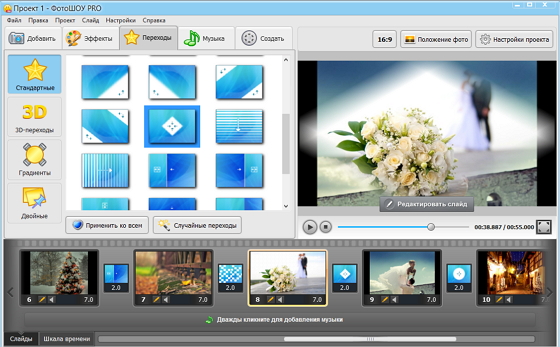
Шаг 6. Создать презентацию
Нажмите на вкладку «Создать», программа предлагает выбрать из следующих вариантов: видео для ПК или мобильного телефона (в самом распространенном формате — AVI), DVD слайд-шоу, видео для публикации в интернете. Программа попросит предварительно сохранить проект, сделайте это, нажмите «Далее», потом «Конвертировать».
Навык, как добавить видео в презентацию, поможет вам делать большие и красочные проекты. Создание слайд-шоу увлекает, и многие пользователи, которые начинали с освоения двух-трех функций редактирования, потом превращались в сильных профессионалов.
Если вы ограничены по времени, и необходимо срочно создать качественную презентацию, то используйте шаблоны для презентаций с эффектами. В коллекции утилиты представлены различные готовые решения, разбитые по самым популярным тематическим категориям. В том числе, посвященные путешествиям, свадьбе, праздникам, детские шаблоны для презентаций. На создание такого проекта вы потратите около 5-ти минут.





